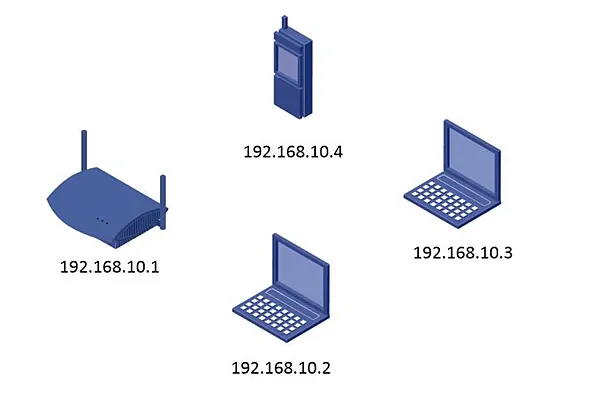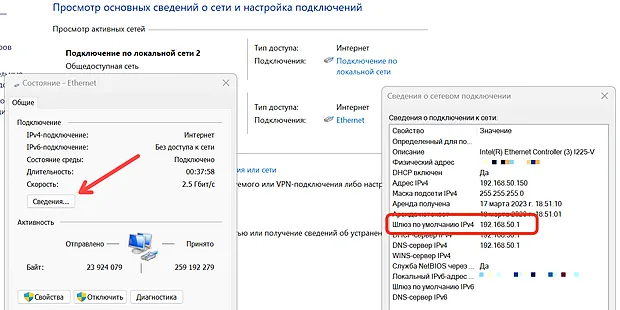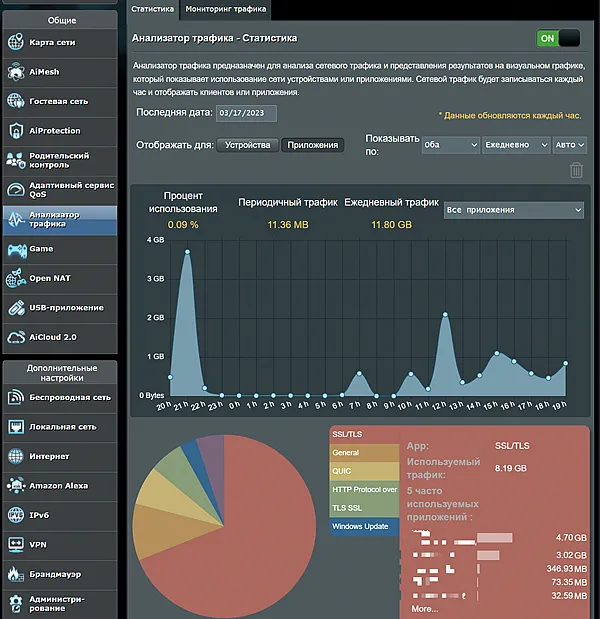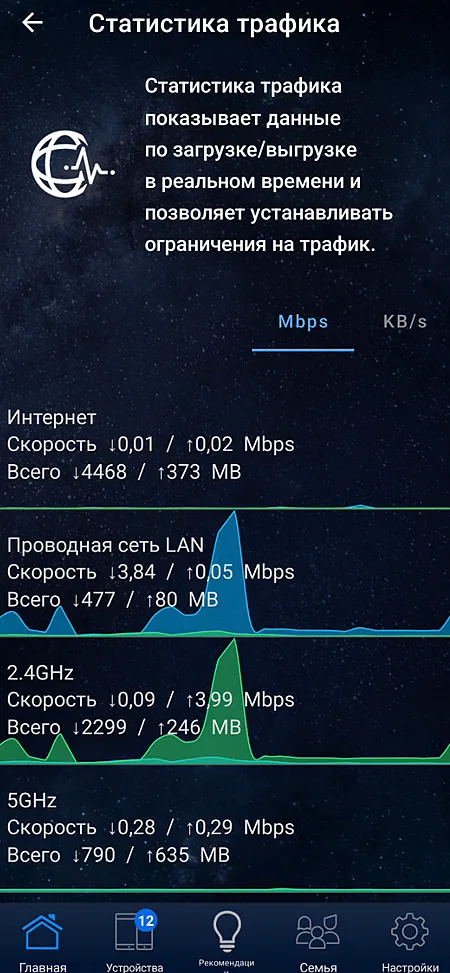- Может ли хозяин вай фая, видеть на каких сайтах я сижу?
- Как с помощью WiFi-роутера отследить расход интернет-трафика
- Что такое IP-адрес
- Как узнать IP-адрес роутера
- Контроль трафика на панели мониторинга роутера
- Доступ к роутеру
- Войдите в панель управления Wi-Fi роутером
- Информация об использовании данных
- Как использовать мобильное приложение для контроля трафика
- Заключение – контроль за трафиком
Может ли хозяин вай фая, видеть на каких сайтах я сижу?
Я знаю, что он может увидеть кто к нему подключен, но может ли увидеть историю посещений различных сайтов?
Большинство бытовых роутеров не обеспечивают возможность детального просмотра трафика. Лишь на некоторых есть возможность просматривать трафик на уровне заголовкой (tcpdump или подобное)) — там видны целевые ip-адреса.
Совсем на единицах можно заглянуть внутрь пакета — там есть встроенный снифер (например, роутеры Microtik), хотя по умолчанию он выключен.
Посмотреть именно историю — т.е. условно «за вчера» — нет. По крайней мере, я про такое не слышал. Такие логи железом не ведутся.
Хотя теоретически, хозяин Wi-Fi может пропустить трафик через прокси, а там уже есть возможность вести логи по трафику различной степени детализации.
Если вы подключаетесь к какой-то точке доступа WiFi — владелец этой точки (при его желании, конечно) может видеть весь ваш незашифрованный трафик, включая все посещаемые вами сайты и пароли на них.
Если вы не хотите, чтобы владелец точки доступа мог видеть ваши пароли и посещаемые вами сайты — необходимо после подключения к WiFi устанавливать VPN-соединение со своим собственным или доверенным сервером. Тогда весь трафик, проходящий через WiFi, будет шифрованным и его владелец сможет увидеть только нечитаемые пакеты данных на VPN-сервер.
Если вы используете Windows 10 — необходимо также прочитать информацию об утечке DNS в этой операционной системе и принять дополнительные меры, чтобы DNS-запросы не попадали владельцу WiFi.
Мои друзья (муж с женой) чтобы не платить за интернет подключились по вай — фаю к соседу. И думали что он не узнает.
Но для тех кто не знает. Ищешь купальники, а потом заходишь на сайт (любой) и там реклама купальников. Ищешь мыло ручной работы, книги, недвижимость и потом эта реклама на любом сайте. Так вот тот сосед по купальникам смекнул, что к нему кто-то подключился и высказал им. Там же можно по расстоянию определить (на сколько добивает) и по соседям старикам.
У нас свой интернет, никогда ни к кому не подключались. Сейчас столько предложений, заработков в сети, что не вижу в этом смысла.
Конечно может, некоторые виртуальные роутеры, т.е. созданные например с помощью ПК или ноутбука, имеют функцию логирования посещений, при этом все посещенные страницы сохраняются в специальный текстовый файл, который при желании можно открыть и посмотреть, ну и специальные программы для учета посещений тоже есть, ничего особенного в этом нет.
Если же точка доступа является незащищенной, т.е. без шифрования и пароля, то узнать посещаемые страницы определенного пользователя можно вообще через любой смартфон даже, поэтому и стараются все ставить защиту на точки доступа.
Да, есть такая возможность у вашего соседа! При условии, что он хорошо разбирается в компьютерах.
В общем случае ваш сосед может зайти на сайт своего провайдера, в личный кабинет. А там есть статистика активности: во сколько произведен вход, с какого ip-адреса, количество скаченных Мб.
Чтобы посмотреть детально на какие сайты заходили соседи, необходимо установить определенную программу на компьютер, в зависимости от типа операционной системы.
Сразу понятно, по каким сайтам лазает хозяин это поста))
Но честно, я не думаю, что он может посмотреть, если он конечно, не системный админ. Они могут влезть в чужой компьютер, так делал бывший парень моей подруги. Но это надо уметь и разбираться в этом, обычный человек, если в этот не понимает, вряд ли такое сможет
При желании — само собой может! Имейте ввиду ВЕСЬ трафик, проходящий через WIFi сеть в общественном транспорте Москвы — ВИДЕН ПРОВАЙДЕРУ!! В т.ч. HTTPS трафик.
Такой вопрос часто волнует работников, которые пользуются корпоративным вай фаем — любят у нас использовать интернет в своих, отличающихся от рабочих, целях. Так вот, есть специальные для этой цели программы, которые могут дать полную информацию, да и с провайдером всегда можно договориться и получить от него нужную инфу. Тут есть опасность, что и ваши логины вместе с паролями засветятся и потом поменяют их и все — то, что ваше было, станет уже собственностью кого-нибудь еще. Далеко не всегда соединение является защищенным, потому и не лишним будет использование такой «примочки», как — VPN и для этого не нужно скачивать и потом устанавливать программы, а просто использовать последние версии Оперы, там VPN уже встроенный есть.
Как с помощью WiFi-роутера отследить расход интернет-трафика
Независимо от того, используете ли вы неограниченное подключение для передачи данных или лимитное, важно знать, сколько данных вы используете ежедневно, еженедельно и ежемесячно.
Ваше подключение к Интернету будет отключено, если вы используете слишком много данных и превысите лимит данных. Это связано с тем, что даже неограниченные пакеты данных не безграничны: у них есть предел, который вы не превысите при нормальных обстоятельствах.
Вы можете использовать несколько методов для мониторинга использования данных:
- Если вы используете только одно устройство, например смартфон или ноутбук, для доступа в Интернет, вы можете проверить использование данных, установив приложение или программный инструмент на своё устройство. Однако, этот метод даёт точные результаты только в том случае, если вы используете одно устройство в своей сети. Он не даст точных результатов, если вы хотите контролировать использование полосы пропускания всей вашей сети.
- Вы можете проверить использование данных в браузерной утилите настройки для вашего роутера Wi-Fi.
- Интернет-провайдер (ISP) обычно предоставляет пользовательский портал, где вы можете проверить использование данных на сетевом мониторе (счётчик трафика).
В этой статье мы обсудим использование роутера Wi-Fi для проверки расхода трафика.
Есть два метода, которые вы можете использовать для проверки использования данных с помощью роутера Wi-Fi:
Прежде чем мы подробно рассмотрим эти методы, давайте сначала разберёмся с важной концепцией, которая поможет вам получить доступ к вашему роутеру, чтобы проверить его состояние, просмотреть количество подключенных устройств, отслеживать статистику сети и изменять настройки маршрутизатора.
Что такое IP-адрес
Точно так же, как имена идентифицируют людей, а адреса идентифицируют дома, IP-адреса идентифицируют устройства в компьютерных сетях.
IP-адрес представляет собой набор из четырёх чисел, разделенных точками. Пример IP-адреса: 192.168.10.2. Каждое из четырёх чисел может находиться в диапазоне от 0 до 255.
На следующем изображении показана небольшая сеть: роутер Wi-Fi подключен к смартфону и двум ноутбукам. Каждое устройство в сети имеет свой собственный IP-адрес.
Как узнать IP-адрес роутера
Чтобы определить IP-адрес роутера, подключите к нему своё устройство с помощью соединения Ethernet или Wi-Fi. Метод, который вы используете для получения IP-адреса, зависит от типа устройства и используемой операционной системы.
- Windows:
- Введите Панель управления в строке поиска и щёлкните значок «Панель управления».
- Нажмите на Сеть и Интернет → Центр управления сетями и общим доступом.
- Нажмите на имя вашей сети, которое вы должны увидеть рядом с Подключения.
- Нажмите кнопку Сведения в появившемся окне.
- Шлюз по умолчанию IPv4 – это IP-адрес роутера Wi-Fi.
- Перейдите в «Настройки», а затем в «Wi-Fi».
- Нажмите на Wi-Fi, к которому вы подключены
- Вы увидите IP-адрес роутера Wi-Fi.
- Android:
- Перейдите в «Настройки» и нажмите «Сеть и Интернет».
- Нажмите на Wi-Fi. Найдите беспроводную сеть, к которой вы подключены, нажмите и удерживайте её или щелкните значок настроек.
- Нажмите на раскрывающееся меню Дополнительно.
- IP-адрес шлюза – это IP-адрес роутера Wi-Fi.
Контроль трафика на панели мониторинга роутера
Чтобы проверить информацию об использовании данных на панели управления роутером, вы должны сначала получить доступ к роутеру. Для этого необходимо подключить компьютер к роутеру через Wi-Fi или Ethernet. Вы также можете использовать этот метод, если вы используете смартфон или планшет.
Доступ к роутеру
Как только вы подключите свой компьютер к роутеру, вы получите к нему доступ, используя его IP-адрес или ссылку доступа:
- Введите IP-адрес роутера в адресную строку вашего браузера.
- Или введите ссылку для доступа к роутеру в адресную строку браузера
Канал доступа к роутеру отличается для каждого производителя и может различаться в зависимости от модели роутера. Вы можете найти его в руководстве пользователя.
Войдите в панель управления Wi-Fi роутером
Если вы ничего не меняли, имя пользователя и пароль напечатаны на этикетке на задней панели роутера Wi-Fi. Вы также можете найти имя пользователя и пароль по умолчанию в руководстве пользователя.
Введите имя пользователя и пароль и нажмите на кнопку Войти .
Совет: для повышения безопасности измените имя пользователя и пароль на уникальные.
Информация об использовании данных
Меню, в котором вы найдёте информацию об использовании данных, зависит от маршрутизатора.
Как видите, для этого роутера вы можете найти использование данных на вкладке Анализатор трафика.
Как использовать мобильное приложение для контроля трафика
Вы также можете использовать мобильное приложение, чтобы проверить использование данных на вашем роутере Wi-Fi. Вы должны установить приложение производителя маршрутизатора на свой смартфон или планшет.
После того, как вы установили приложение, оно будет сканировать сетевые устройства. Нажмите на свой роутер, как только приложение обнаружит его.
Для этого конкретного роутера использование данных отображается на первой странице, отображаемой после нажатия на ваше устройство.
Для других роутеров использование данных может находиться в другом меню. Вы можете проверить руководство пользователя, чтобы узнать об особенностях вашего меню и определить, какое из них предоставляет информацию об использовании данных.
Заключение – контроль за трафиком
Как мы видели, в зависимости от количества устройств в вашей сети вы можете использовать разные методы для контроля за трафиком.
Если к вашему беспроводному маршрутизатору подключено несколько устройств, то одним из способов проверки использования данных является монитор пропускной способности вашего роутера.
Вы можете использовать компьютер или мобильное устройство, например смартфон или планшет, для доступа к роутеру и получения информации об использовании данных.
Помимо общего использования данных, некоторые роутеры Wi-Fi предоставляют данные об использовании данных для отдельных устройств и приложений. Это очень полезно: вы можете узнать, какие устройства и приложения используют ваше соединение Wi-Fi и сколько данных они используют.
Благодаря этой подробной информации вы всегда будете знать, сколько данных вы используете. Это позволит вам сократить использование, если это необходимо, и оставаться в рамках вашего бюджета на подключение к Интернету.